כיצד לפתוח כרטיסיות שנסגרו לאחרונה ב- Safari, Chrome ו- Firefox ב- iOS

האם אי פעם סגרת בטעות כרטיסייה בדפדפן באייפון או אייפד שלך? למד כיצד לפתוח מחדש כרטיסיות סגורות בדפדפנים ב- iOS.
אני נוטה לפתוח הרבה כרטיסיות בעת הגלישה ב-באינטרנט, גם במחשב האישי וגם בטלפון שלי. היו לי מאות טאבים פתוחים בטלפון שלי בעבר. מתקשה למצוא כרטיסיות כשכרטיסיות רבות פתוחות. לכן, אני מתחיל לסגור כרטיסיות, לפעמים כאלה שאני לא מתכוון לסגור.
למרבה המזל, קל לפתוח מחדש כרטיסיות בספארי עבורiOS. פתיחה מחדש של כרטיסיות סגורות ב- Chrome וב- Firefox עבור iOS היא גם קלה. היום אני אראה לך כיצד לפתוח מחדש כרטיסיות סגורות בספארי, כרום ופיירפוקס עבור iOS.
ספארי לאייפון
בספארי באייפון שלך, הקש על סמל הלשוניות בפינה השמאלית התחתונה של המסך.
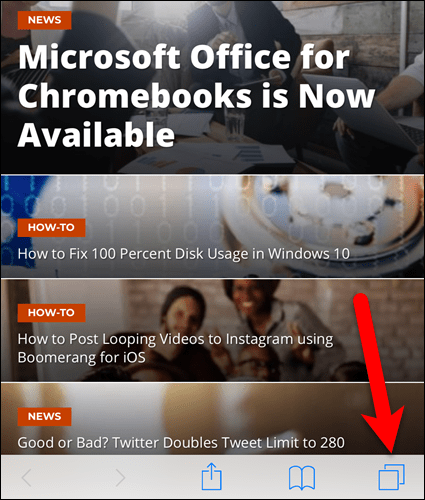
הקש והחזק את סמל הפלוס במרכז התחתון של המסך.
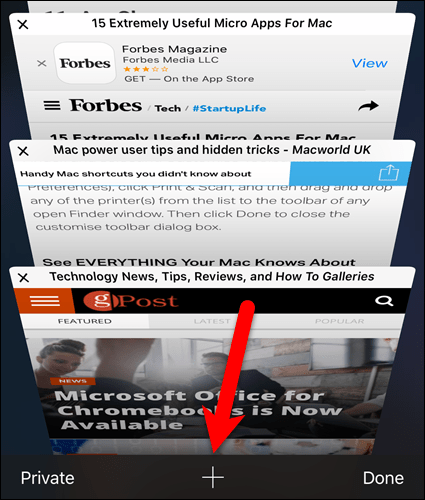
ה כרטיסיות שנסגרו לאחרונה מציג מסך. הקש על דף אינטרנט שברצונך לפתוח שוב.
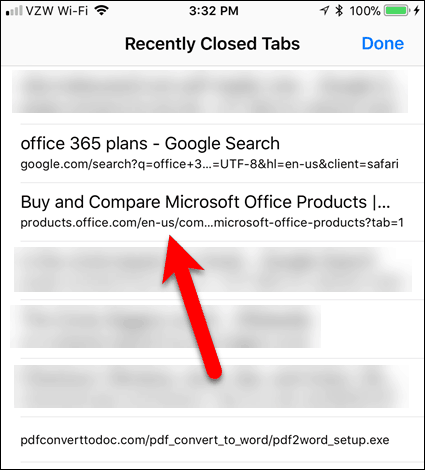
ספארי לאייפד
פתיחה מחדש של לשונית סגורה בספארי באייפד שונה במקצת מאשר באייפון, אך היא מהירה יותר.
בספארי באייפד שלך, הקש והחזק את סמל הפלוס בפינה השמאלית העליונה של המסך. קופץ מוצג המציג רשימה של כרטיסיות שנסגרו לאחרונה.
החלק למעלה כדי לגלול ברשימה. לאחר מכן הקש על דף אינטרנט כדי לפתוח אותו מחדש בכרטיסייה חדשה.
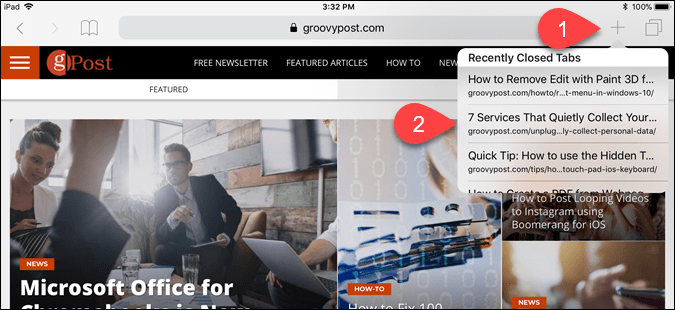
Chrome עבור iPhone ו- iPad
השיטה לפתיחת כרטיסיות סגורות בכרום זהה לאייפון ו- iPad.
פתח את Chrome והקש על סמל התפריט (שלוש נקודות אנכיות) בפינה השמאלית העליונה של המסך.
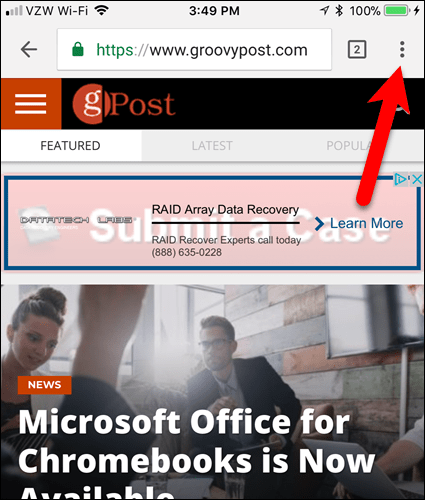
הקש כרטיסיות אחרונות בתפריט.
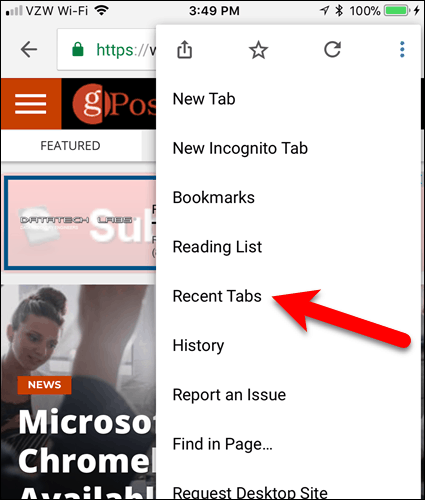
תחת נסגר לאחרונה, על כרטיסיות אחרונות במסך, הקש על דף אינטרנט כדי לפתוח אותו מחדש בכרטיסייה חדשה.
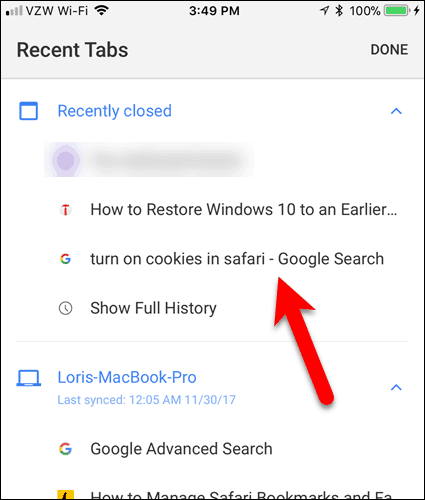
פיירפוקס לאייפון ואייפד
פתיחה מחדש של כרטיסיות סגורות בפיירפוקס עבור iOS זהה לרוב באייפון ובאייפד. אני אראה לך את הנוהל באייפון ואציין את ההבדלים ב- iPad.
ב- Firefox, הקש על סרגל הכתובות כדי להדגיש את כתובת האתר. לאחר מכן הקש על סמל השעון מתחת לשורת הכתובות.
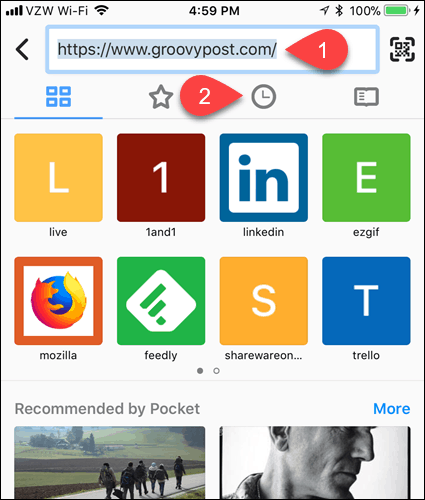
ה היסטוריה מציג מסך. אתה יכול לפתוח דפי אינטרנט שביקרו בעבר כאן. לחלופין, הקש נסגר לאחרונה.
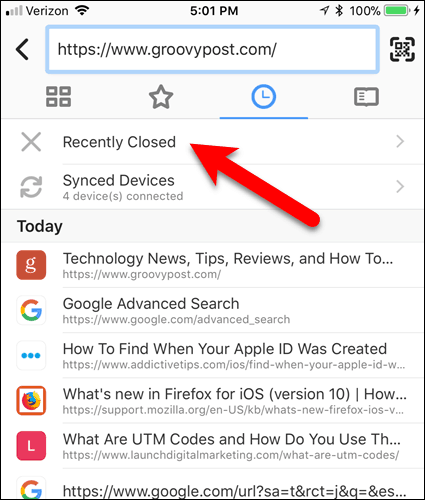
כולו שלך נסגר לאחרונה הכרטיסיות מופיעות. הקש על דף אינטרנט כדי לפתוח אותו מחדש. דף האינטרנט שנבחר נפתח בכרטיסייה הפעילה כרגע, ומחליף את דף האינטרנט שנפתח בעבר בכרטיסייה זו.
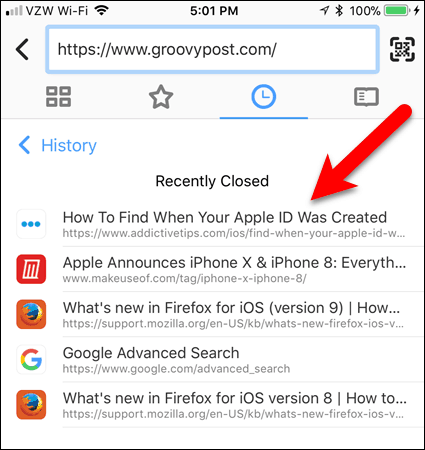
אתה יכול גם לגשת אל היסטוריה על ידי לחיצה על לחצן התפריט (שלושה סרגלים אופקיים) בפינה השמאלית התחתונה של המסך באייפון שלך, או בפינה השמאלית העליונה של המסך ב- iPad שלך.
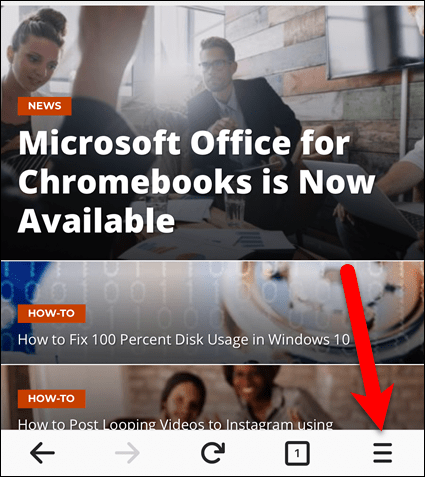
ואז הקש היסטוריה בתפריט. התפריט באייפד נופל מכפתור התפריט.
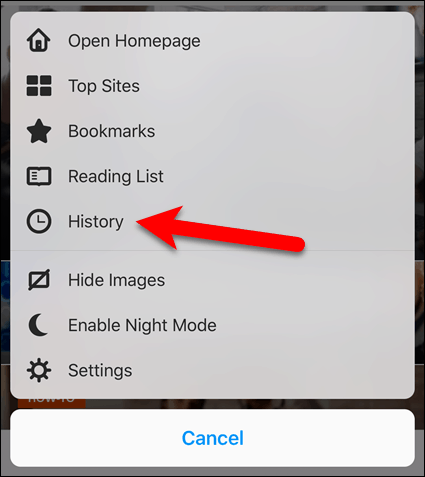
מה הדפדפן המועדף עליך עבור iOS? שתף אותנו במחשבותיך וחוויותיך בתגובות למטה.










השאר תגובה